Engage 360: Creación de su primera interacción
Artículo actualizado el
Este artículo se aplica a:
Crear interacciones en Engage 360 es tan sencillo como rellenar un formulario y hay 20 tipos de interacción bellamente diseñados entre los que elegir.
Vea este video de demostración y, a continuación, siga las actividades que se indican a continuación para practicar la creación de una interacción y llenarla de texto y medios.
Actividades de práctica:
Actividad práctica: elegir un tipo de interacción
En este tutorial, crearemos una interacción con el panel multimedia.
- Inicie Engage y haga clic en Nueva interacción.
- Seleccione Panel medial y haga clic en bien.
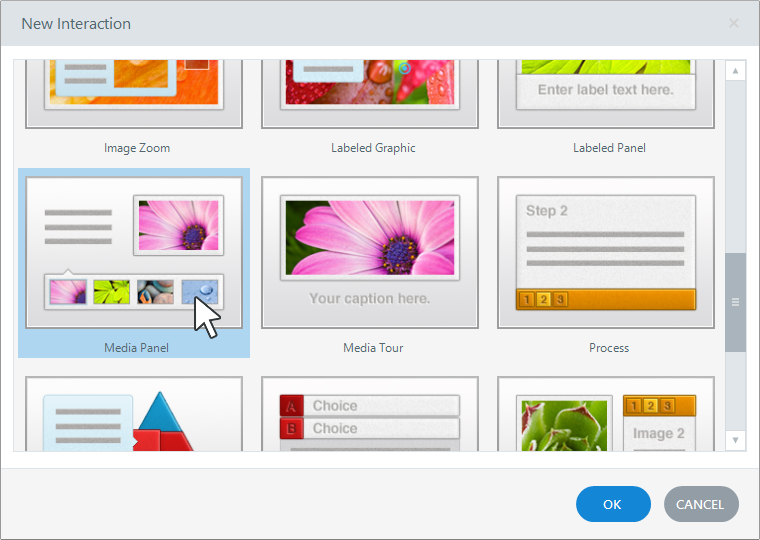
Actividad práctica: Añadir texto y medios a la interacción
- Con la interacción del panel multimedia que acabamos de crear, haz clic en el botón agregar paso de la cinta para añadir un paso más a tu interacción durante un total de cinco pasos. (Las interacciones del panel multimedia comienzan con cuatro pasos de forma predeterminada).
- Cambie el título de interacción a Comstar Real Estate.
- A continuación, rellene el título y el texto de cada paso de la interacción, incluida la introducción, utilizando el archivo practice-text.txt de los archivos de práctica.
- Importa las siguientes imágenes y vídeos de tus archivos de práctica en cada paso de la interacción:
|
Paso |
Archivo de práctica |
|
Introducción |
house.jpg que es |
|
Sala de estar |
LivingRoom.jpg que es |
|
Vestíbulo |
Foyer.jpg que es |
|
Sótano |
Basement.jpg que es |
|
Sala multimedia |
MediaRoom.jpg que es |
|
Orgullo |
video.mp4 que es |
Actividad práctica: Vista previa de su interacción
¡Disfruta ahora de la interacción que acabas de crear! Haga clic en Vista previa en la cinta Engage. La vista previa es totalmente interactiva, por lo que puede recorrer los medios que ha agregado.
Haz clic en los iconos del dispositivo móvil en la esquina superior derecha de la ventana de vista previa para ver cómo se verá y se comportará tu interacción en tablets y smartphones. Haz clic en Cerrar vista previa cuando hayas terminado.
Resumen
En este tutorial, aprendió a crear una nueva interacción y rellenarla con texto y medios.
En el siguiente tutorial, formatearemos el texto, editaremos audio y ajustaremos las propiedades de las imágenes y los vídeos.



